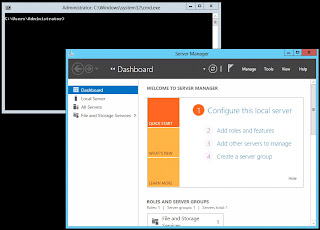Se que este post puede llegar a ser un poco aburrido para algunos pero lo he considera interesante y me podría servir de referente en el caso que se me repita otro trabajo de este tipo.
Normalmente me toca diseñar redes de datos y fuerza/sai en empresas para las que trabajo. Ahora me encontrado una variante nueva, se trata de una empresa que van a construir y queda todo por hacer. Resulta que el ingeniero encargado de la obra se pone en contacto conmigo para hablar del tema de tomas de tierra. Hasta ahora no tenía otra opción de escoger, usaba lo que ya me encontraba instalado, pero en una obra nueva ¿que es lo que se debería hacer?
Esta claro que siempre hay varias maneras de hacer las cosa y a todas pueden ser correctas, así que lo mejor es asesorarme por un experto que me ayuda con estos temas.
Así que busque 3 opiniones de instaladores que acabaron coincidiendo.
Mi Proveedor, que me comentó lo siguiente:
Hay que distinguir entre dos circuitos de puesta a tierra en una nave. El primero afecta a las estructuras, y se realiza en obra durante la construcción. El segundo pertenece a la distribución eléctrica, y se puede realizar en cualquier momento, aunque el mejor es cuando se realizan las primeras instalaciones en la nave.
El primero de los circuitos, la puesta a tierra de las estructuras, consiste en garantizar la continuidad entre las masas metálicas que existen dentro de la estructura del edificio (mallazos, refuerzos metálicos de las columnas y vigas, etc). Puesto que estas partes metálicas no quedarán accesibles una vez terminada la obra, esta puesta a tierra se realiza al mismo tiempo que se edifica, a menudo haciendo circular por el perímetro del inmueble un conductor de cobre o de acero que va conectando las estructuras metálicas y, cada cierta distancia, a una piqueta o placa de contacto con el terreno para garantizar la equipotencialidad de dichas masas. Esta puesta a tierra es indispensable, entre otras cosas para evitar la corrosión y también la estática al no poderse acumular cargas eléctricas en las masas del edificio, y se da por sentado que la constructora la habrá realizado.
La segunda puesta a tierra, que corresponde a la distribución eléctrica, se puede realizar en varios circuitos, del cual es obligatorio el del centro de transformación, tanto del circuito de media tensión como del de baja tensión. Respecto a este último, en España lo preceptivo es poner a tierra el neutro del transformador, mediante una serie de piquetas o placas de contacto con el terreno junto al mismo edifico de transformación. También es habitual, en particular si en la nave no está integrado dicho centro de transformación, colocar una puesta a tierra junto al cuadro general de distribución. En cualquier caso, la misión de esta puesta a tierra es de protección, permitiendo que actúen los relés diferenciales para evitar daños a personas o equipos electrónicos al producirse contactos fortuitos con conductores eléctricos, y también las protecciones contra sobretensiones, que derivan a tierra dichas subidas de tensión.
Si el circuito de puesta a tierra de la instalación eléctrica es bueno y está distribuido por toda la nave, no es necesario realizar otro aparte para la instalación informática. Antiguamente, cuando los cableados y el blindaje electrostático de los equipos informáticos era más delicado, y en particular cuando no se confiaba en la calidad del circuito de puesta a tierra general, se sugería realizar una puesta a tierra independiente para informática. Hoy en día la tecnología de supresión de interferencias es más eficaz, así que esta puesta a tierra ya no es tan interesante, así que si la puesta a tierra general es de calidad, se puede prescindir de la misma.
Un último detalle importante: si la puesta a tierra no está bien garantizada para todas las masas de una distribución de comunicaciones, los conductores de apantallamiento no deben conectarse a tierra en ambos extremos, pues podría circular corriente por dichas pantallas que anularía la eficacia del blindaje e incluso podría dañar los equipos de comunicación. Se debe cuidar de que todos los chasis donde exista electrónica de comunicaciones (cajas de los ordenadores, racks de comunicaciones, etc) dispongan de puesta a tierra. En una instalación nueva esto suele cumplirse siempre, pero a veces nos encontramos con curiosidades como que algunos equipos portátiles, por ejemplo, se entregan con cables de alimentación sin conductor de tierra. De todas formas, esto tampoco lo protege una puesta a tierra específica para informática, y es que siempre el peor equipo de un sistema limita la calidad del mismo.
El ingeniero de la obra que me generó la consulta:
Se prevee un terreno con una resistividad de 300 Ohm • m (aproximadamente), para tener una red de tierra de resistencia igual o inferior a 5 Ohm, necesitamos una instalación formada por unas 20 picas de tierra de 2 metros de profundidad cada una. Estas pilas deberían ir a unos 15 metros de separación de la red de tierra de Baja Tensión y con un separación entre picas 4 metros (es decir ocupamos casi toda la fachada de la nave con picas). Para que la red de tierra de informática sea independiente de la del edificio debe realizarse con cable aislado. Como instalación interior esta tierra iría aislada en el cuadro de SAI desde donde se alimentan los equipos informáticos y los enchufes de los puestos de trabajo de SAI. Es decir que interiormente tendremos dos redes de tierra recorriendo el edificio y bien aisladas entre ellas.
Viendo la complejidad de esta instalación hemos hecho la consulta a XXXXXX (empresa dedicada a la instalación de pararrayos y redes de tierra), su recomendación es siempre hacer una única red de tierra para edificio y allí unir todos los sistemas , informática, pararrayos, baja tensión, etc. Únicamente se hace una red de tierra independiente para Media Tensión. Comentando con ellos las posibles necesidades de los sistemas informáticos me comentan que se complica bastante la instalación llegando a veces a hacer una red de tierras TN (no demasiado habitual) para diferenciarla de la red del edificio, pero en general a sus últimas instalaciones no están separando redes de tierra para informática y Baja Tensión.
Resumiendo, lo que quiero transmitir es que hacer una red de tierras independiente para informática comporta un incremento de dificultad técnica de la instalación y económico a la hora de hacer la obra (doblar la cantidad de picas y cables de tierra para el interior del edificio). Por lo tanto, si no se considera una actuación imprescindible para el funcionamiento del edificio y se podría conectar a la red de tierras general (será de 10 Ohm) aconsejamos plenamente.
Conclusión usaremos la toma de empresa general, ya que ha quedado demostrado, por mi experiencia, que en instalaciones anteriores no he tenido ningún problema, no justificaría la inversión y complicaría el proyecto.
GoN